Eclipse官方版免费下载是属于编程开发的一款开放源代码的,基于 Java 的可扩展开发平台电脑软件,81下载小编给大家带来Eclipse下载和介绍,相信你正在寻找这样的软件,这款Eclipsev4.22.0小编还亲测了使用过程,推荐大家下载!
| 相关软件 | 下载地址 |
|---|---|
| 萌新编程助手最新绿色破解版 v1.0.4.1 | 点击下载 |
| JetBrains pycharm 2021中文破解版 v2021.1 | 点击下载 |
| PE Tree免费版 v1.0.27 | 点击下载 |
Eclipse简介
Eclipse是一个基于Java的开源可扩展平台。Version Eclipse是一个集成环境(IDE),可以通过安装不同的插件来编辑其他的计算机语言,比如C++、PHH、PYTHON等等。
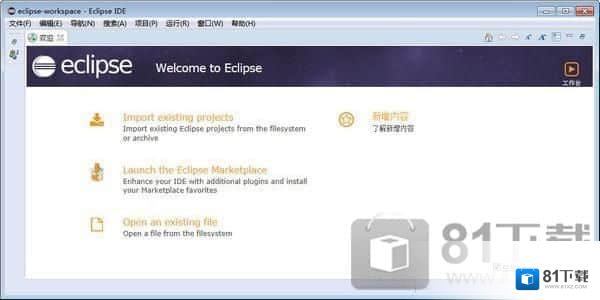
Eclipse软件特色
1.NLS字符串悬停具有“在属性文件中打开”操作。
2.在调用者模式下,调用层次结构在上下文菜单中有一个“使用构造函数展开”操作。
3.当您键入编辑器时,Java比较编辑器将更新其结构。
4.有一个新的toStrin发电机。
5.为可重写方法添加了一个Open Implementation链接,可以直接打开它的实现。
6.编辑器与执行环境一致。
7.调试视图现在提供了面包屑,它显示了活动的调试上下文。
8.可执行jar文件输出向导还可以将所需的类库打包到要输出的可执行JAR文件中,或者打包到JAR旁边的目录中。

Eclipse安装步骤
1.在本网站下载最新版本的eclipse软件包(请注意,此安装包仅适用于64位)。
2.双击打开操作,出现如下界面:1)标准java 2)企业版3)C/C++ 4)java web 5)PHP,这里我们选择第一项,点击。
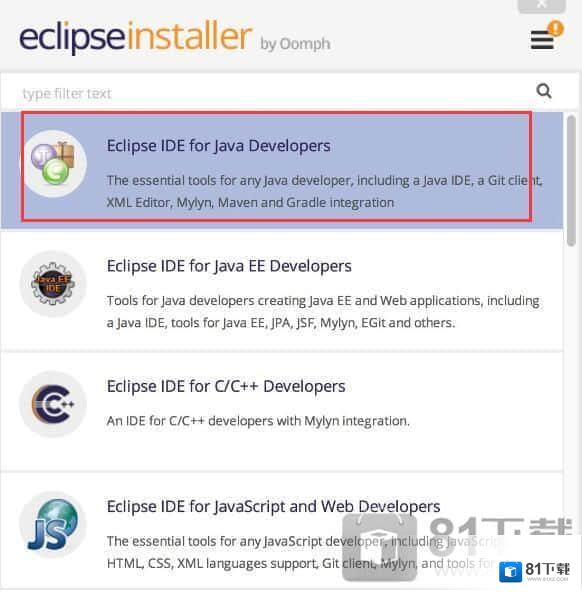
3.然后选择软件的安装位置[安装文件夹],单击路径后面的文件夹位置,并为其选择合适的位置。默认情况下,程序安装在c盘上。小编不建议这样安装,这里直接介绍自定义安装步骤。这里我们看到路径下还有两个附加选项: 【开始菜单输入】创建开始菜单,【桌面快捷方式】创建桌面快捷方式,可以根据自己的需要选择。单击[安装]进行安装。
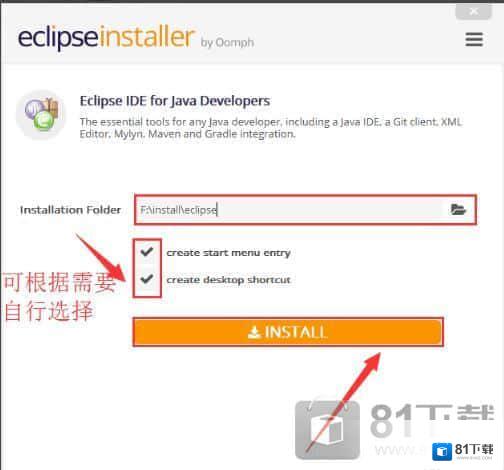
4.您将看到安装协议,单击[立即接受]接受它,然后单击[安装]安装该选项,然后您可以等待eclipse的安装。
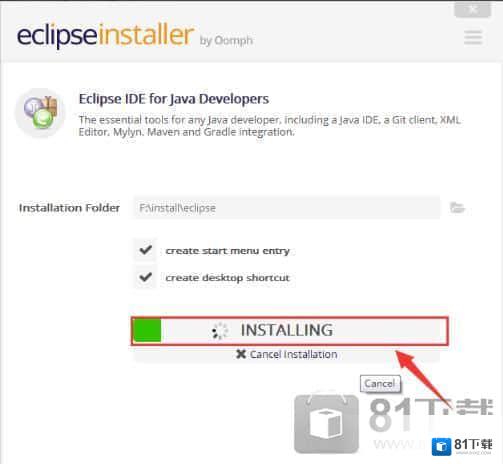
5.最终安装后,您将看到以下界面。单击[启动]运行,然后选择要使用的工作包目录。
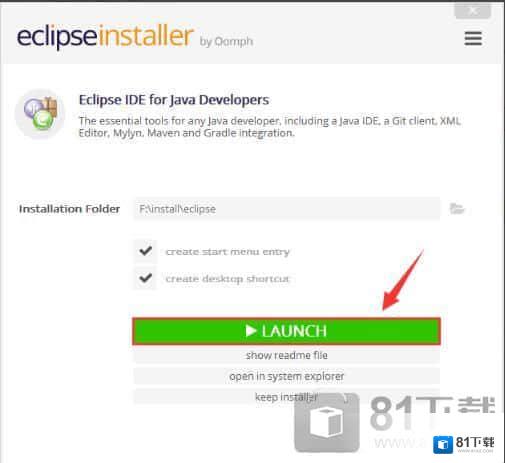
Eclipse使用方法
【配置JDK】
1.当你打开我们第一次安装的eclipse,你会看到下面的界面,显示你的电脑目前没有安装JDK环境。让我们配置它。

2.设置工作环境,在此选择合适的工作目录,点击确定。
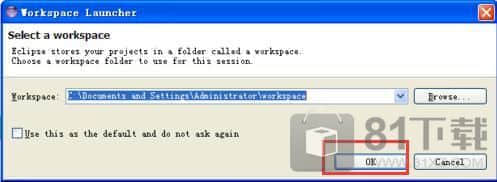
[新项目]
1.点击左上角的文件菜单,选择新建,然后选择java,如下图所示:
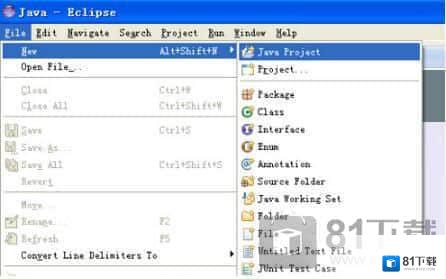
2.然后将打开“创建项目”界面,您可以在其中输入项目名称[名称],然后单击[完成]完成。
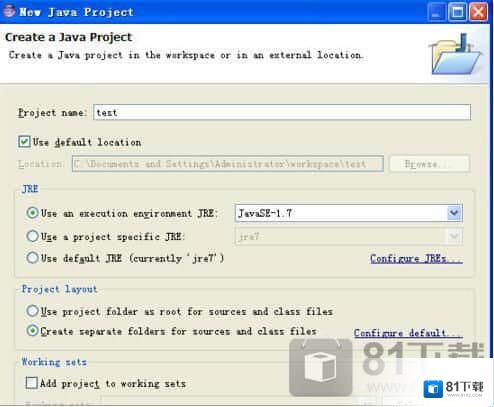
3.项目创建后,返回到我们的eclipse,点击红色框中的小图标。
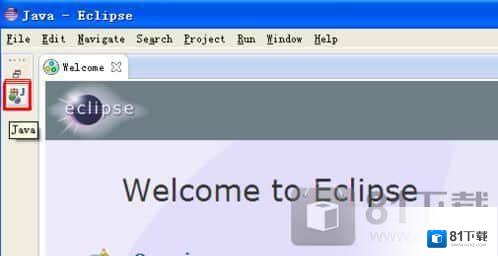
4.要创建一个类,单击左边的菜单选择测试项,右键单击新建,然后选择类选项。
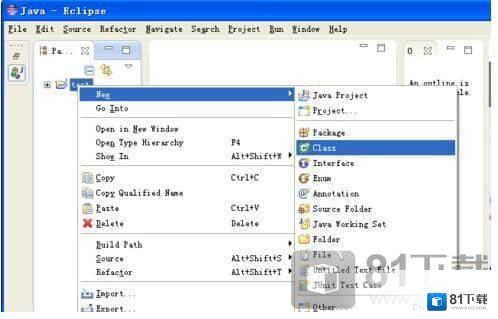
5.在弹出的类对话框中输入类名,然后单击完成。最后,我们可以用eclipse软件编写代码。
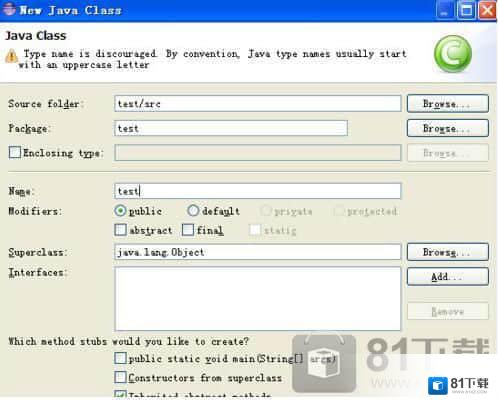
Eclipse常见问题
eclipse如何导入项目?
1.打开我们已经安装好的eclipse软件,点击左边的“文件菜单”。在下拉菜单中找到“导入”选项,就可以开始导入java项目了。
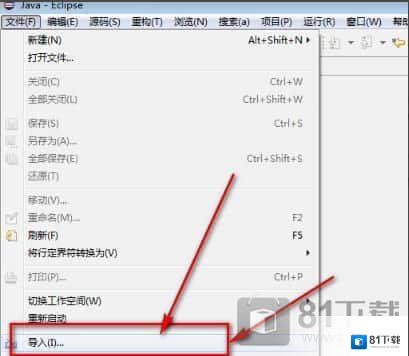
2.然后会弹出导入对话框,可以点击常规,然后选择“现有项目到工作区”选项,然后点击“下一步”。
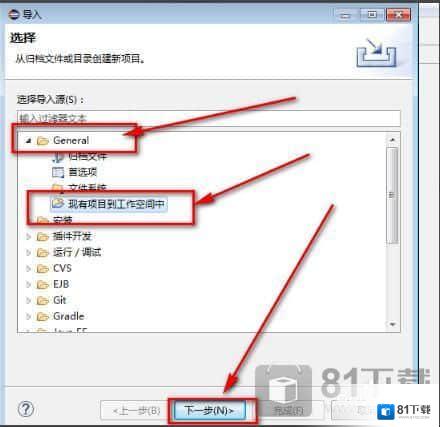
3.点击这里浏览,找到存储JAVA项目的文件路径,如下图所示:

4.找到项目文件后,选择界面底部的“将项目放入工作区”,进行备份,保留源文件。最后点击Finish,这样就可以将JAVA项目导入到eclipse软件中,打开后可以再次编辑修改代码。
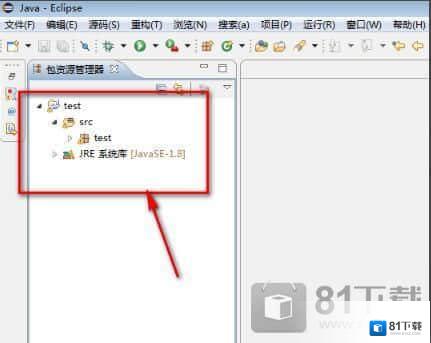
eclipse如何改变字体大小?
1.打开我们已经安装好的eclipse软件,点击菜单栏中的windows [Window]选项,在其下拉菜单中找到preferences [Parameters]。之后,会弹出一个对话框,可以在左侧“查找通用选项”下找到外观扩展选项。如下图所示:

2.这里我们看到一个颜色和字体选项,点击打开它。
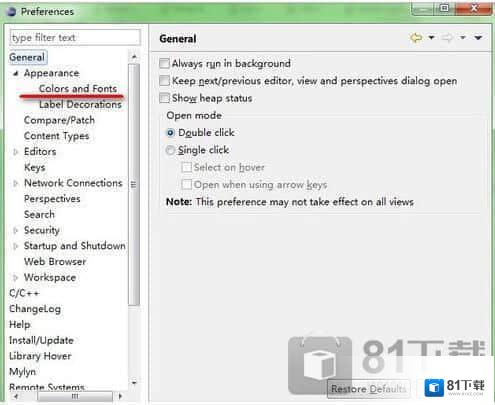
3.接下来,我们可以设置右边的字体。在这里,我们在basic中修改字体,展开找到文本字体,选择它并点击右边的编辑。
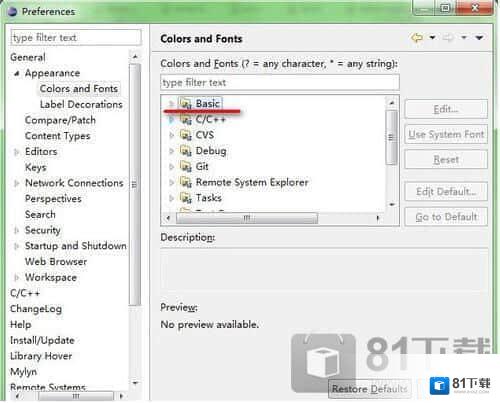
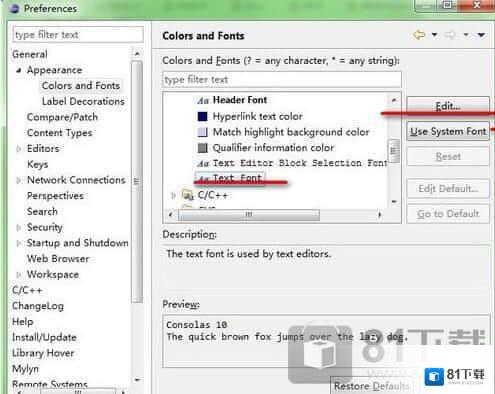
4.最后会弹出一个字体弹出框,可以选择自己需要的字体大小和字体。
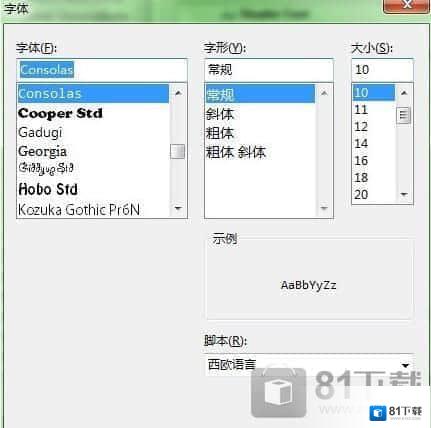
Eclipse使用技巧
Eclipse快捷键:
0.Ctrl+1(快速修复)
1.Ctrl+D(删除当前行)
2.Ctrl+Alt+(当前行到下一行)
3.Alt+Shift+R重命名。
4.Ctrl+Q到最后编辑的地方。
ctrl+Alt+ⅸ;当前行到下一行(增加)
Ctrl+Alt+↑当前行到上一行(增加)
Ctrl+/(键盘)折叠当前类中的所有代码。
Ctrl+×(键盘)展开当前类中的所有代码。
Eclipse系统要求
Eclipse支持如下操作系统:Windows所有版本系统
对于CPU方面的要求:不要太老就行
电脑内存方面:至少1G内存
存储空间:至少113.98M可用空间
分辨率分辨率:1024x768分辨率
Eclipse更新日志:
Eclipse官方版v4.22.0更新内容
新增更多功能;
改善了稳定性;
小错误修复和改进
81下载小编推荐
童鞋们,Eclipse绝对能满足亲们的需求,从软件界面到软件功能,绝对让人眼前一亮,欢迎大家前来下载使用!Eclipse与ps2022中文破解版 v23.0等都是非常不错的软件,推荐同学们下载使用。
















